
У цій статті мова піде про такі важливі моменти, як загальні налаштування Joomla. групи користувачів в Joomla і настройка кешування. Я об'єднав їх не випадково. Справа в тому, що це є мінімумом, який потрібно зробити, щоб почати нормально працювати з сайтом, побудованим на базі CMS Joomla. Отже, як ви вже помітили, я підтримую ідеї, що стислість - сестра таланту, тому перейдемо відразу до справи.
Загальні настройки Joomla або, як їх ще називають, глобальні настройки
У цьому розділі буде розглядатися ядро, на якому тримається весь сайт. Від того, як ви все тут налаштуєте, буде залежати те, як буде працювати ваш сайт або чи буде він працювати взагалі. Я не шуткую. Це дуже важлива частина, тому давайте розберемося в загальних налаштуваннях Joomla повільно і по кроках.
Загальні настройки Joomla - Сервер
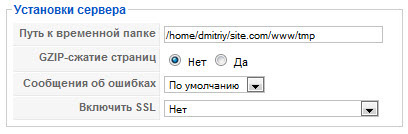
Установки бази даних
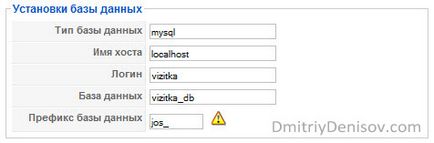
Тут ми можемо вказати тип БД, ім'я хоста, ім'я користувача БД, ім'я самої бази даних і її префікс. Ці поля міняти нам не доведеться, тому що якщо було щось не так, то ви б просто не потрапили в адміністративну панель. Налаштування бази даних ми прописуємо в файл configuration.php на етапі перенесення сайту Joomla на хостинг. тому залишаємо все без змін.
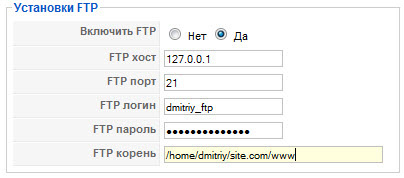
- Включити FTP - ставимо «Так». Активація вбудованого FTP клієнта необхідна для нормальної роботи з Joomla, а точніше для повноцінного завантаження файлів.
- FTP хост - 127.0.0.1
- FTP порт - 21
- FTP логін - ваше ім'я користувача для доступу до сайту по FTP. Зазвичай висилається листі після реєстрації на хостингу.
- FTP пароль - пароль доступу до сайту по FTP.
- FTP корінь - шлях до кореневої директорії FTP сервера, а точніше до папки з файлами вашого сайту.
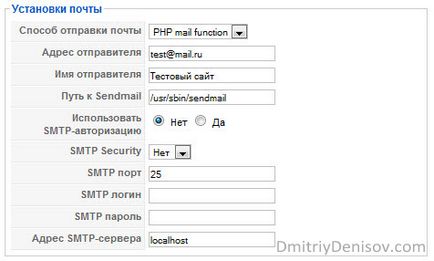
На даний момент в Joomla є три способи відправки. Насамперед потрібно перевірити спосіб відправки пошти «PHP mail function«, який встановлений в Joomla за замовчуванням. Все, що для цього потрібно, це відправити лист з форми зворотного зв'язку на сайті. Якщо все працює і лист прийшов, то дана функція працює і налаштовувати її не треба. Але якщо все навпаки, то можна скористатися іншим способом відправки пошти з Joomla - SMTP сервер.
Відразу хочу зауважити, що для того, щоб використовувати цей спосіб, у вас повинен бути поштову скриньку, що дозволяє транслювати через нього пошту. Якщо у вас такий є, то перейдемо до настройкамSMTP сервера.
Загальні настройки Joomla - Система
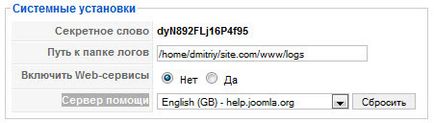
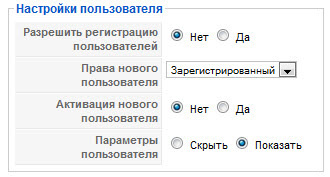
- Дозволити реєстрацію користувачів - вибираємо в залежності від того, чи хочете ви дозволити реєструватися користувачам на своєму сайті Joomla. Якщо ваш ресурс не передбачає реєстрацію, то сміливо ставимо «Ні» і пропускаємо цей пункт. Якщо ж ви хочете дозволити реєстрацію, то ставимо «Так» і переходимо до «налаштувань користувачів».
- Права нового користувача - «Зареєстрований». Це мінімальні права, які можна дати користувачеві, який пройшов реєстрацію на сайті. Вони майже нічим не відрізняються від прав простих відвідувачів сайту, але в деяких випадках їм доступні, наприклад, матеріали, закриті від незареєстрованих в Joomla користувачів.
Отже, ми перерахували всі групи користувачів, які мають якісь привілеї, але не мають доступ до адміністративної панелі. Починаючи з групи Менеджер. користувачі з цими правами мають доступ в адмінку і їм дозволено вносити деякі зміни в глобальні налаштування. Величина змін залежить від їх рангу. Чим вище ранг - тим більше повноважень вони мають.
Установки Медіа менеджера
Тут, за великим рахунком, можна залишити все значення за замовчуванням. Єдине, що я б радив, це додати в "Дозволені розширення файлів» розширення «zip» і «rar».
Налаштування кешування в Joomla
Використання функції кешування в Joomla дозволяє значно прискорити ваш сайт і зменшити навантаження на сервер. Для активації кешування заходимо в «Налаштування» - «Система» - «Установки кеша»
- Включити кешування - «Так».
- Час кешування - ставимо в залежності від того, скільки часу ми хочемо, щоб кешированниє сторінки зберігалися в кеші Joomla. Ставимо на свій розсуд. Також хочу зауважити, що якщо у вас після включення даної функції почалися якісь неполадки з сайтом, наприклад, перестали підсвічуватися кнопки меню, то ви можете вручну зайти в налаштування модуля і відключити для нього кешування. Також для зручності рекомендую поставити спеціальний плагін Cache Cleaner, який дозволяє очистити кеш в один клік, що дуже зручно, коли ви вносите зміни на сайт при включеному кешуванні.
- Оброблювач кеша - «Файл».
Хочу зауважити, що для правильної роботи кеша вам необхідно перейти в «Розширення» - «Менеджер плагінів», знайти там плагін Система - Кеш і активувати його. Параметри можна поставити виходячи із загальних налаштувань кешування.
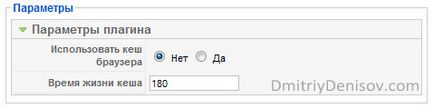
- Час життя кешу - я ставив таке ж, як і в глобальних налаштуваннях Joomla.
- Використовувати кеш браузера - «Ні».
- Час життя сесії - ставимо час, після закінчення якого, якщо ви не проявляли ніякої активності в адміністративній панелі, вам доведеться знову вводити свій логін і пароль. Цілком нормальним буде значення в 15 хвилин.
- Оброблювач сесій - «База даних».
Також, для прискорення свого сайту, ви можете використовувати спеціальний плагін JCH Optimtze. Детальніше можна прочитати в статті Налаштування плагіна JCH Optimtze.
Загальні настройки Joomla - Сайт
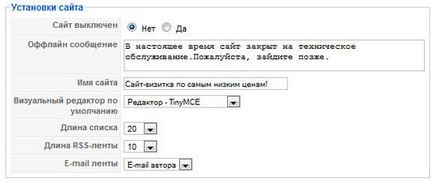
Налаштування Метаданих Joomla
Установки Search Engine Optimization - дані настройки ми будемо розглядати в іншій статті, присвяченій SEO оптимізації сайту Joomla.
На цьому все. Удачі вам! До швидких зустрічей на сторінках блогу dmitriydenisov.com
Помітили помилку? Виділіть її та натисніть Ctrl + Enter
Я б рекомендував тоді вам написати в службу технічної підтримки вашого хостингу. Можливо, всі проблеми з їх боку. У мене колись була подібна проблема на одному з сайтів. Там не відправлялося лист з відновленням пароля. Довелося вручну лізти в БД і міняти. Самі ж хостери не знайшли що відповісти ...
Рекомендую написати їм і сказати, що у них проблеми з відправкою пошти. Нехай вирішують. Швидше за все так і є, але а якщо немає, то завжди можна вибачитися і подякувати їм за хорошу роботу :) Адже це і є їх робота - забезпечувати нормальну роботу сайтів клієнтів і допомагати їм. Виходячи з цього, сміливо пишіть в службу технічної підтримки.
А ось Error функціонує нормально, виходить так. Але я не спец по коду, щоб зрозуміти, як він це примудряється здійснювати.